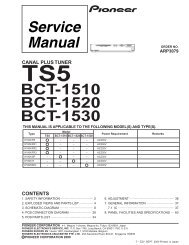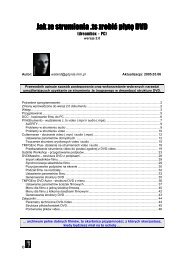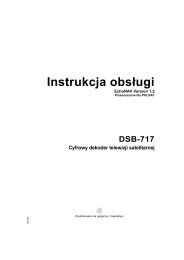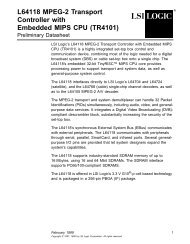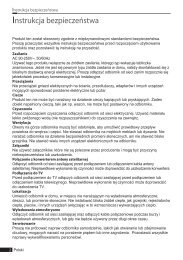Zobacz instrukcję dekodera (format .pdf) - Cyfrowy Polsat
Zobacz instrukcję dekodera (format .pdf) - Cyfrowy Polsat
Zobacz instrukcję dekodera (format .pdf) - Cyfrowy Polsat
Create successful ePaper yourself
Turn your PDF publications into a flip-book with our unique Google optimized e-Paper software.
Polski<br />
4<br />
Sekcja 4 Obsługa odbiornika Instrukcja obsługi<br />
8. Aktualizowanie ustawień instalacyjnych<br />
Nieruchoma Ustawienia systemowe<br />
dla pojedynczego satelity:<br />
1. Naciśnij przycisk MENU i wybierz<br />
opcję Ustawienia instalacji -<br />
Ustawienia systemowe.<br />
2. Zapoznaj się z tekstem pomocy.<br />
3. Dla opcji LNBs wybierz<br />
ustawienie 1.<br />
4. Dla opcji Przełącznik wybierz<br />
ustawienie Brak.<br />
5. Wybierz ustawienie dla pozycji<br />
LNB1: Naciśnij przycisk OK i<br />
wybierz właściwy konwerter (LNB).<br />
6. Wybierz ustawienie dla pozycji<br />
SAT: Naciśnij przycisk OK i wybierz<br />
satelitę (SAT). Jeśli satelity nie ma<br />
na liście, wybierz opcję S00.<br />
Wyświetlone zostanie menu Dodaj<br />
dane, umożliwiające dodanie SAT<br />
(satelity).<br />
7. Wybierz opcję Check signal<br />
(Sprawdź sygnał). Wyświetlone<br />
zostanie menu Check signal<br />
(Sprawdź sygnał).<br />
8. Poczekaj na zakończenie operacji<br />
Sprawdzanie konfiguracji .<br />
Wskaźnik TP przybierze kolor<br />
zielony.<br />
9. Jeśli wskaźnik TP przybierze kolor<br />
czerwony, wybierz inny TP.<br />
10. Dla opcji Tryb szuk. wybierz<br />
ustawienie Aktualizacja. Więcej<br />
informacji na ten temat można<br />
znaleźć w części opisującej opcję<br />
Tryb szuk..<br />
11. Wybierz opcję Szukaj kanałów.<br />
Wyświetlone zostanie menu Szukaj<br />
kanałów.<br />
12. Poczekaj na zakończenie operacji.<br />
13. Odpowiedz na wyświetlane pytania<br />
i naciśnij przycisk EXIT<br />
(ZAKOŃCZ).<br />
Nieruchoma Ustawienia systemowe (z przełącznikiem<br />
lub podwójnym konwerterem) dla wielu satelitów:<br />
1. Naciśnij przycisk MENU i wybierz opcję Ustawienia<br />
instalacji - Ustawienia systemowe.<br />
2. Zapoznaj się z tekstem pomocy.<br />
3. Dla opcji LNBs wybierz ustawienie odpowiadające<br />
liczbie posiadanych LNBs (konwerterów). Uaktywniona<br />
zostanie opcja Przełącznik.<br />
4. Dla opcji Przełącznik wybierz ustawienie<br />
odpowiadające rodzajowi posiadanego Przełącznik.<br />
5. Wybierz ustawienie dla pozycji LNB1: Naciśnij przycisk<br />
OK i wybierz właściwy konwerter (LNB).<br />
6. Wybierz ustawienie dla pozycji SAT: Naciśnij przycisk<br />
OK i wybierz właściwego satelitę (SAT). Jeśli satelity<br />
nie ma na liście, wybierz opcję S00. Wyświetlone<br />
zostanie menu Dodaj dane, umożliwiające dodanie<br />
SAT.<br />
7. Wybierz ustawienie dla pozycji Port: Naciśnij przycisk<br />
OK i wybierz właściwy Port (numer Portu przełącznika).<br />
8. Powtórz czynności 5., 6. i 7. dla pozostałych LNB.<br />
9. Wybierz opcję Check signal (Sprawdź sygnał).<br />
Wyświetlone zostanie menu Check signal (Sprawdź<br />
sygnał).<br />
10. Poczekaj na zakończenie operacji Sprawdzanie<br />
konfiguracji. Wskaźnik TP przybierze kolor zielony.<br />
11. Jeśli wskaźnik TP przybierze kolor czerwony:<br />
a. Zmień ustawienie TP wybrane dla opcji TP;<br />
b. Wskaźnik TP musi zmienić kolor na zielony.<br />
12. W odniesieniu do każdego SAT wybierz dla opcji Tryb<br />
szuk. ustawienie Aktualizacja. Więcej informacji na ten<br />
temat można znaleźć w części opisującej opcję Tryb<br />
szuk.. Jeśli wyszukiwanie kanałów ma dotyczyć tylko<br />
jednego SAT, wybierz dla pozostałych satelitów<br />
ustawienie Brak.<br />
13. Wybierz opcję Szukaj kanałów. Wyświetlone zostanie<br />
menu Szukaj kanałów.<br />
14. Poczekaj na zakończenie operacji.<br />
15. Odpowiedz na wyświetlane pytania i naciśnij przycisk<br />
EXIT (ZAKOŃCZ).<br />
Strona 4 - 6 Cyfrowe tunery telewizji satelitarnej - POLSAT<br />
© 2003 EchoStar International Corporation<br />
Wszelkie prawa zastrzeżone